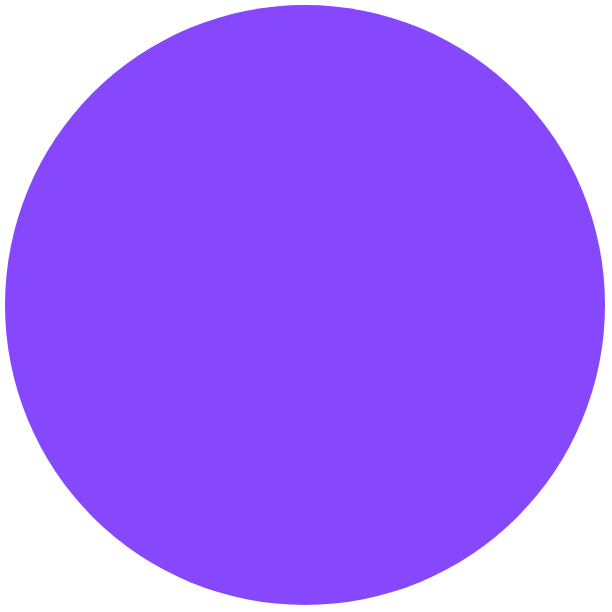코드펜 따라하기 - 다크모드 스위치
Codepen, Html, Css, Javascript다크모드로 변하는 토글 스위치 만들기
모바일에서 무언가를 켜고 끌 때 많이 사용하는 토글 스위치, 토글 버튼을 만들어본다. 토글 스위치는 JS말고 CSS만으로도 작업할 수도 있는데, W3Schools에 들어가면 CSS만으로 만든 토글 스위치 코드를 볼 수 있다.
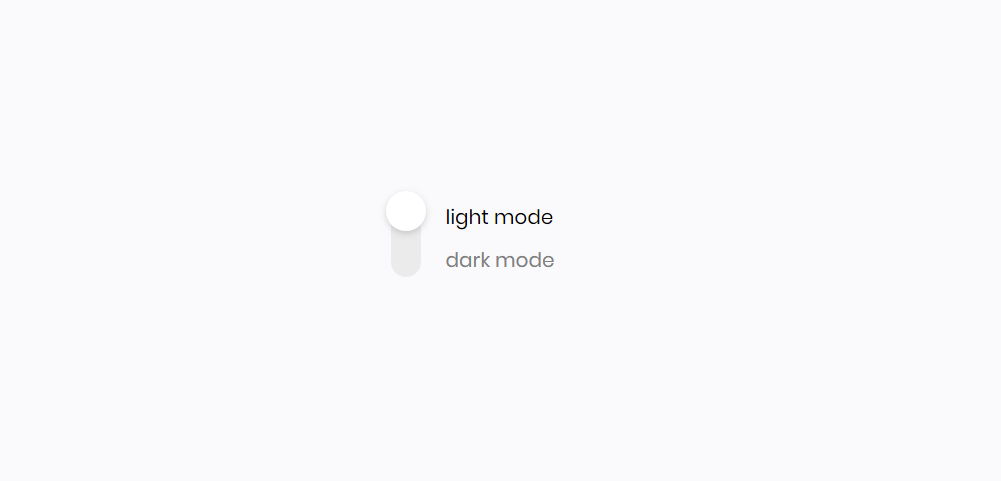
이번에는 다크모드로 변환되는 토글 스위치를 만들어 볼 것이다. 이 원본 작업 링크를 클릭하면 내가 참고한 원래 작업의 코드와 구현된 UI를 볼 수 있다. 코드를 보면 생각보다 간단해서, 포기하지 않고 한 번에 완성할 수 있을 것 같다.
사용한 언어: HTML, CSS, JS (Vanilla)
1-1. HTML - 기본 구조
토글 스위치와 모드 텍스트를 각각 div로 감싸는 HTML을 만든다. 토글 스위치는 input type에서 checkbox를 사용해 만든다. CSS와 JS Script는 주석으로 달아놓는다.
<html>
<head>
<meta charset="utf-8">
<!--<link rel=stylesheet type="text/css" href="main.css">-->
</head>
<body>
<section class="setting">
<div class="wrapper">
<input type="checkbox" class="switch">
</div>
<div class="wrapper">
<p class="opt-1">밝은 모드</p>
<p class="opt-2">어두운 모드</p>
</div>
</section>
<!--<script src="darkmode.js"></script>-->
</body>
</html>
체크박스 div와 텍스트 div를 좌우로 배치하려면 CSS display: inline-block 속성을 적용해야하기 때문에 .wrapper로 묶는다. 만약 위아래로 배치하려 한다면 display 적용은 따로 안해도 되고, HTML의 p를 span으로 변경하면 된다.
글꼴은 평소 쓰고싶었던 한글 웹폰트인 나눔스퀘어(NanumSquare)를 쓴다. 구글링하다 운이 좋게 나눔스퀘어를 cdn서버로 제공하는 웹폰트주소를 발견해서 HTML에 import 했다.
<head>
<meta charset="utf-8">
<link rel=stylesheet type="text/css" href="https://cdn.jsdelivr.net/gh/moonspam/NanumSquare@1.0/nanumsquare.css">
<link rel=stylesheet type="text/css" href="main.css">
</head>
1-2. 웹폰트 로딩방식
이전 포스트에서는 웹폰트를 CSS에서 import 했는데, 이번에는 HTML에서 링크로 불러왔다. HTML에서 링크로 불러오는게 로딩이 더 빠르기 때문이다. 첫 로딩에서 타이포그래피가 망가지는 현상을 방지하기 위해 웹폰트 로딩을 최대한 빠르게 하는 것이 중요하다. CSS에서 웹폰트를 import하면 기본 폰트에서 지정한 웹폰트로 변환될 때 잠깐 타이포그래피가 망가져보이는 현상이 나타나는데, 웹폰트를 HTML 링크로 CSS보다 먼저 불러오면 그 현상을 조금이나마 방지할 수 있다.
HTML, CSS 말고도 early access인 구글 웹폰트를 사용하기 위해 webfont.js(google webfont loader)로 연동하는 방법도 있다는데, 나는 아직 사용해보지 않았다.
1-3. CSS - 기본 스타일
이제 기본 CSS 세팅을 한다. 영역을 구분하기 위해 임시로 border값을 준다. .wrapper 마진, .switch 너비는 임의로 설정했다.
/* bg color */
body {
font-family: 'NanumSquare', sans-serif;
font-weight: 700;
font-size: 16px;
text-align: center;
margin: 0;
background: #fafafa;
}
/* temp border */
section, .wrapper {
border: 1px solid black;
}
.wrapper {
display: inline-block;
margin: 3em .6em;
text-align: left;
}
/* switch */
input[type=checkbox].switch {
cursor: pointer;
width: 1.5em;
height: 3.5em;
}
/* option text */
.opt-1 {
color: black;
}
.opt-2 {
color: gray;
}
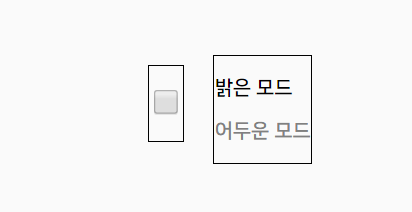
기본 뼈대와 텍스트를 정했다. 이제 체크박스를 토글스위치로 꾸며야한다.
2-1. CSS - 기존 체크박스 숨김
체크박스와 텍스트가 1:1 대응이 되는 관계라면 텍스트를 p가 아닌 label로 설정하고 CSS에서 label:before 또는 input[type="checkbox"].class:after로 활성화 상태의 체크박스를 꾸민다. 이번 토글스위치는 1:1 대응이 아니라서 :after를 쓴다. content: ''으로 설정한 다음 나만의 checkbox 스타일을 만든다.
이때 기존의 투박한 네모버튼 checkbox는 보이지 않도록 해야한다. .switch에 display: none을 사용하면 checkbox 영역 자체가 사라지는데, 그러면 너비를 미리 지정한 의미가 없어진다. 너비는 유지하고 checkbox 스타일만 사라지게 하려면 appearance를 사용해야한다. appearance는 html로 지원하는 element의 스타일을 변경하고싶을 때 사용하는 스타일 속성이다. .switch에 apperance: none을 브라우저별로 적용하면 된다.
input[type=checkbox].switch {
appearance: none;
-moz-appearance: none;
-webkit-appearance: none;
cursor: pointer;
width: 1.5em;
height: 3.5em;
}
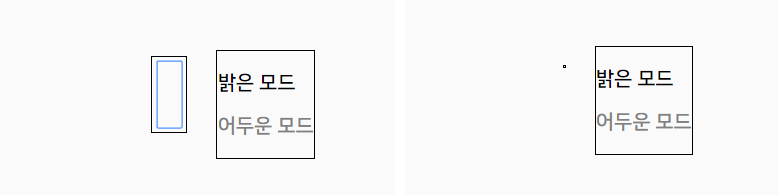
appearance: none 을 적용했을 때 화면과 display: none 을 적용했을 때 화면
2-2. CSS - 새 체크박스 스타일
체크박스가 안보여서 사라졌다고 생각할 수 있지만, 체크박스 자체는 아직 기능한다. 영역이 그대로 남아있고, hover 하면 cursor: pointer가 동작하고 클릭하면 active 영역이 보인다. 새 스타일로 .switch는 기다란 스위치 통로가 되고, .switch:after는 스위치 버튼이 되도록 만들고싶다. 우선 .switch와 .switch:after의 position 관계를 만들고, 각각의 스타일을 수정한다. :checked 스타일도 만든다.
/*section, .wrapper {
border: 1px solid black;
}*/
.wrapper {
display: inline-block;
margin: 3em 0;
text-align: left;
}
input[type=checkbox].switch {
...
width: 1.5em;
height: 3.5em;
margin: 1em 1.2em;
background-color: lightgray;
border-radius: 3em;
}
input[type=checkbox].switch:after {
...
top: 0;
left: -3.35px;
width: 2em;
height: 2em;
background-color: white;
border-radius: 3em;
transform: translateY(-20%);
box-shadow: 2px 0px 5px 0 rgba(0,0,0,0.15);
}
input[type=checkbox].switch:checked:after {
top: 3.5em;
}
2-3. inline-block & left-align 간격 이슈
그런데 스위치와 텍스트의 위쪽 간격이 서로 맞지 않는다. inspector로 보면 마진값은 분명히 동일한데, 마진도 패딩도 아닌 알 수 없는 간격이 생겼다.
이 간격은 display: inline-block 속성에서 text-align: left 일 때 생기는 이슈다. 이 경우 여러가지 해결 방식이 있지만, 가장 좋은 해결방법은 해당 element에 float: left를 주는 것이다. float을 쓰는 방식은 다른 해결 방식과 달리 브라우저 이슈가 없고, 마크업을 망가뜨리지 않고, 부모요소에 영향을 주지 않아도 된다. 대신, float 자체 개념이 어렵고, display와 꼬이면 해결하기 쉽지 않다는 단점이 있다.
float: left를 주면 body {text-align: center}가 먹히지 않는다. 그래서 컨테이너를 사용하는 반응형 양쪽마진을 주어서 wrapper를 포함하는 컨테이너를 가운데로 배치해야한다. 이 방법은 반응형 페이지를 만들 때 자주 사용하는 방식이다. 여기서는 컨테이너로 section을 사용했다.
body {
...
/*text-align: center;*/
margin: 0;
background: #fafafa;
}
section {
width: 10em;
height: 10em;
margin: 0 auto;
}
.wrapper {
display: inline-block;
float: left;
margin: 3em 0;
text-align: left;
}
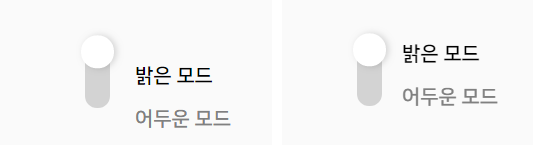
inline-block 요소가 left-align 되어있을 때 의도치않은 margin이 생기는 이슈가 있다. 퍼블리싱할 때 자주 등장하는 이슈다. float: left로 해결하면 위쪽 마진이 맞는다.
2-4. CSS - 트랜지션
checked 상태로 넘어갈 때 보이는 약간의 모션을 transition으로 만들어본다.
body {
...
transition: .2s all;
}
input[type=checkbox].switch {
...
transition: 0.09s ease-in-out;
}
input[type=checkbox].switch:after {
...
transition: top .3s cubic-bezier(0.175, 0.885, 0.320, 1.275), padding .3s ease;
}
input[type=checkbox].switch:active:after {
padding-bottom: 1em;
}
모션을 세부적으로 조정하고 싶을 때가 있는데, cubic bezior 숫자를 일일이 조정하는건 직관적이지 않아서 불편하다. chrome inspector에서 제공하는 그래프 기능을 이용하는게 편하다. 모션 베지어 그래프 말고도 shadow 수치, rgba 값 등 다양한 수치를 직관적으로 확인할 수 있다. 다른 브라우저의 inspector에서도 이런 기능을 제공하는지는 잘 모르겠다.
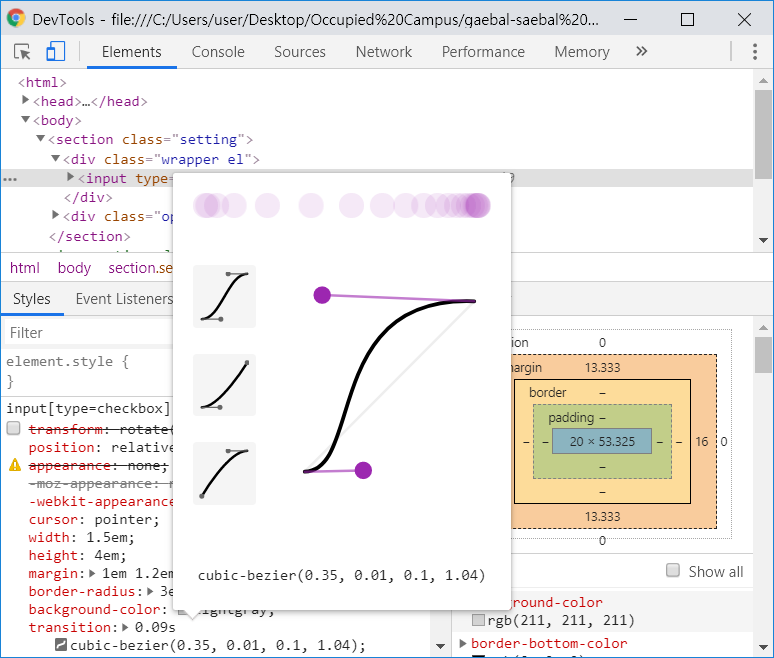
inspector에서 직관적으로 모션을 보고, 수정할 수 있다.
3-1. CSS - active
필수 스타일을 다 꾸몄다면 이제 is-active class를 추가해서 다크모드일 때의 스위치, background, 텍스트 속성을 만든다.
body.is-active {
background: #161616;
}
input[type=checkbox].switch:checked {
background-color: #333;
}
input[type=checkbox].switch:checked:after {
top: 3.5em;
background-color: #464646;
}
.opt-1.is-active{
color: gray;
}
.opt-2.is-active {
color: white;
}
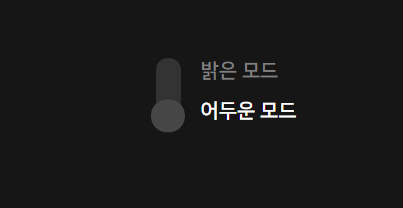
어두운 모드일 때 이런 화면이 나온다고 친다. 아직은 반영이 안된다.
3-2. JS - checkbox active 확인 함수
JS로 스위치가 체크되었는지 확인하는 함수를 만든다. 대응하는 변수들을 querySelector로 불러오고, 변수들에 element.classList.toggle(.className)를 사용한다. element.classList. 메소드는 대응하는 element가 한 개보다 많으면 작동하지 않기 때문에, 각각의 element를 다 변수로 만들어서 써야했다. toggle은 토글스위치처럼 className의 유무에 따라 제거 또는 추가해주는 편리한 키워드다. 마지막에 클릭 이벤트리스너를 만들었다.
const body = document.querySelector('body');
const toggleSwitch = document.querySelector('input[type=checkbox].switch');
const opt1 = document.querySelector('.opt-1');
const opt2 = document.querySelector('.opt-2');
function checkActive(){
body.classList.toggle('is-active');
toggleSwitch.classList.toggle('is-active');
opt1.classList.toggle('is-active');
opt2.classList.toggle('is-active');
console.log("checked");
}
toggleSwitch.addEventListener('click', checkActive(), false);
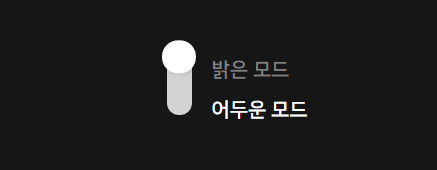
처음 들어가자마자 스위치는 밝은모드, 나머지는 어두운모드로 보인다. 클릭하지 않았는데도 콘솔에 ‘checked’가 뜬다. 어디가 잘못 되었을까?
이벤트리스너 문제인가 싶어서 구문을 삭제하고 HTML에 onClick 속성을 추가했다.
<input type="checkbox" onClick="checkActive()" class="switch">
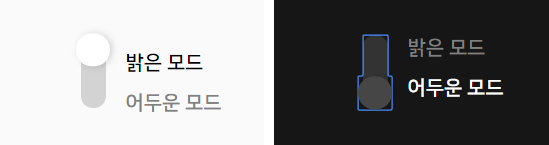
잘 동작한다!
최종 결과물은 이 링크로 들어가면 볼 수 있다.